크롬 브라우저 자동 로그인 끄는 방법
인터넷 사용 시 크롬(Chrome) 브라우저를 사용해 보셨을 겁니다
크롬은 빠른 속도와 다양한 확장 기능, 그리고 구글 계정과의 연동 덕분에 많은 사람들이 기본 브라우저로 사용하고 있습니다
특히 구글 계정에 로그인하면 북마크, 방문 기록, 저장된 비밀번호 등이 자동으로 동기화되어 여러 기기에서 동일한 환경을 누릴 수 있다는 점이 큰 장점입니다
하지만 이런 편리함에도 불구하고 때로는 불필요하거나 원치 않는 자동 로그인 때문에 불편을 겪는 경우가 있습니다
예를 들어, 공용 컴퓨터나 회사 PC에서 실수로 로그인했을 때 자동으로 계정이 연결되거나
웹사이트에 들어가자마자 자동으로 로그인되는 상황은 보안을 위협할 수도 있습니다
또한 가족이나 지인이 함께 쓰는 PC에서 내가 저장한 계정 정보가 자동으로 입력되는 것도 민감한 개인정보 노출로 이어질 수 있습니다
크롬 브라우저의 자동 로그인 기능을 끄는 방법을 알아보겠습니다
크롬 자동 로그인 기능이란?
크롬은 기본적으로 Google 계정에 로그인하면 브라우저도 자동으로 로그인되며
비밀번호 저장 기능을 통해 웹사이트 로그인도 자동으로 처리합니다
하지만 이 기능이 꺼져 있어야 보안에 더 신경 쓸 수 있고
공용 PC나 직장 PC를 사용할 때 불필요한 자동 로그인을 방지할 수 있습니다.
1. 크롬 브라우저 자동 로그인 사이트 확인 및 아이디 비밀번호 삭제하기
크롬 브라우저 접속합니다
우측 상단에 점 3개를 클릭 후
"비밀번호 및 자동 완성"에서 "Google 비밀번호 관리자"를 클릭합니다
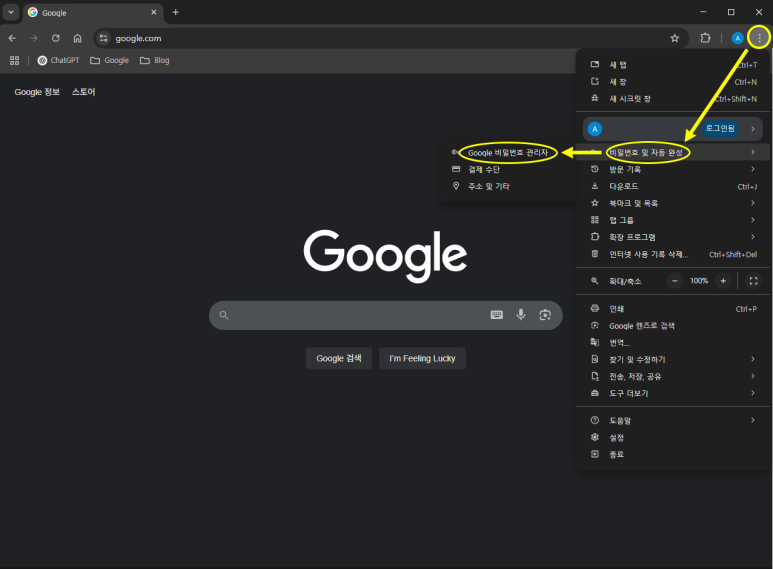
아래 그림과 같이 자동 로그인을 사용 중인 사이트가 표시됩니다
이중 한곳을 클릭해 보겠습니다
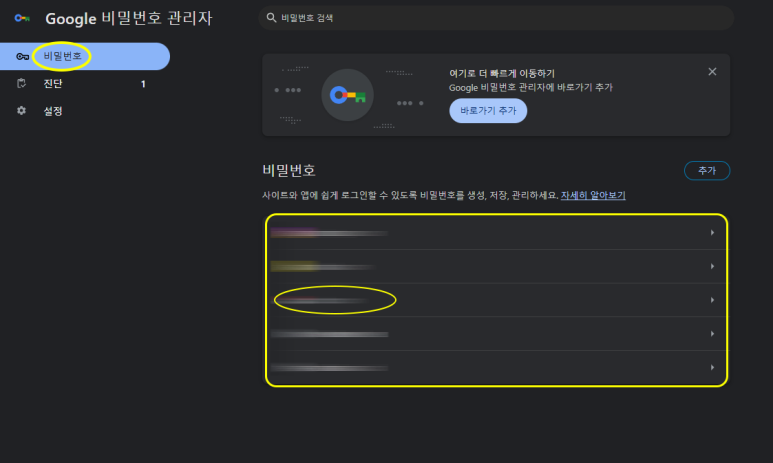
아래 그림과 같이 사용자 이름 및 비밀번호가 표시됩니다
비밀번호 옆에 눈 모양 아이콘을 클릭하면 비밀번호도 확인할 수 있습니다
개인 PC가 아니라 공용 PC에서 이렇게 사용하고 있다면
다른 사용자가 마음만 먹으면 쉽게 아이디와 비밀번호를 알 수 있습니다

하단에 "삭제"를 눌러서 저장된 아이디와 비밀번호를 삭제합니다
나머지 사이트들도 다 삭제합니다

2. 크롬 브라우저 자동 로그인 끄기
왼쪽 메뉴에서 "설정"을 클릭 후
"비밀번호 및 패스키 저장 여부 확인" 및 "자동으로 로그인"을 비활성 합니다

자동 로그인 기능은 분명 편리하지만 때로는 보안에 취약할 수 있습니다
특히 공용 또는 가족과 함께 사용하는 PC에서는 개인정보 보호가 더욱 중요하죠
오늘 소개한 방법을 통해 크롬 브라우저의 자동 로그인 기능을 비활성화해보세요
작은 설정 하나로 불필요한 로그인이나 정보 노출을 막을 수 있고 더욱 안전하게 인터넷을 사용할 수 있습니다
'컴퓨터팁' 카테고리의 다른 글
| 네이버 무료 폰트 다운로드 및 설치 방법 (2) | 2025.06.16 |
|---|---|
| 삼성 프린터 드라이버 다운로드 및 설치방법 (0) | 2025.06.14 |
| CPU 성능 비교 사이트 추천 (2) | 2025.06.12 |
| 엑셀(Excel) 버전 확인하는 방법 (0) | 2025.06.10 |
| 드라이브 최적화하는 방법(디스크 조각 모음) (0) | 2025.06.06 |